Explorer.exe பற்றி நீங்கள் தெரிந்து கொள்ள வேண்டிய அனைத்தும் (08.31.25)
தீம்பொருள் கண்டறிதலைத் தடுக்கும் பொதுவான வழிகளில் ஒன்று முறையான செயல்முறையாகக் காட்டப்படுவதாகும். தீம்பொருள் கணினியில் நுழைந்ததும், அது கணினி செயல்முறைகளில் ஒன்றாக மாறுவேடமிட்டு, அதன் பின்னணியில் இயங்குவதற்கும் கண்டறிதலைத் தவிர்க்கவும் முடியும். தீம்பொருள் நிறுவனங்கள் மறைத்து வைக்கும் பொதுவான செயல்முறைகளில் எக்ஸ்ப்ளோரர்.எக்ஸ்.
சில பயனர்கள், குறிப்பாக விண்டோஸ் கணினி செயல்முறைகளைப் பற்றி நன்கு தெரியாதவர்கள், எக்ஸ்ப்ளோரர்.எக்ஸ் செயல்முறையை இயக்குவதைக் காணும்போது எளிதில் பயப்படுவார்கள் நிரல் திறக்கப்படாவிட்டாலும் பின்னணி. அவர்கள் உடனடியாக அதை ஒரு அச்சுறுத்தலாகக் கருதி உடனடியாக இந்த செயல்முறையிலிருந்து வெளியேற முயற்சிக்கிறார்கள். இருப்பினும், அவ்வாறு செய்வது உங்கள் கணினிக்கு கூடுதல் சிக்கல்களை ஏற்படுத்தக்கூடும், குறிப்பாக செயல்முறை முறையானது என்றால். ஒரு வைரஸ், செயல்முறையை எவ்வாறு பாதுகாப்பாக நிறுத்துவது, மற்றும் எக்ஸ்ப்ளோரர்.எக்ஸ் தொடர்பான ஏதேனும் சிக்கல்களை சரிசெய்வது எப்படி.
புரோ உதவிக்குறிப்பு: கணினி சிக்கல்கள் அல்லது மெதுவான செயல்திறனை ஏற்படுத்தக்கூடிய செயல்திறன் சிக்கல்கள், குப்பைக் கோப்புகள், தீங்கு விளைவிக்கும் பயன்பாடுகள் மற்றும் பாதுகாப்பு அச்சுறுத்தல்களுக்கு உங்கள் கணினியை ஸ்கேன் செய்யுங்கள்.
பிசி சிக்கல்களுக்கான இலவச ஸ்கேன் 3.145.873downloads உடன் இணக்கமானது: விண்டோஸ் 10, விண்டோஸ் 7, விண்டோஸ் 8சிறப்பு சலுகை. அவுட்பைட் பற்றி, நிறுவல் நீக்குதல் வழிமுறைகள், யூலா, தனியுரிமைக் கொள்கை.
எக்ஸ்ப்ளோரர்.எக்ஸ் செயல்முறை என்றால் என்ன?பணி நிர்வாகியைப் பயன்படுத்தி உங்கள் கணினியில் உள்ள செயல்முறைகளைப் பார்க்கும்போது, எக்ஸ்ப்ளோரர்.எக்ஸ் இயங்குவதை நீங்கள் கவனிக்கலாம். பின்னணி, உங்கள் கணினியில் எதுவும் நடக்கவில்லை என்றாலும். நீங்கள் கவலை இல்லை இந்த கோப்பு மேலாண்மை இடைமுகம் பொறுப்பு என்று ஒரு நியாயமான விண்டோஸ் செயல்முறை ஏனெனில் வேண்டாம். விண்டோஸின் பணிப்பட்டி, டெஸ்க்டாப் மற்றும் பிற UI அம்சங்களைக் காண்பிப்பதற்கான பொறுப்பு இது.
இது இயங்கக்கூடிய கோப்பு, இது விண்டோஸ் இயக்க முறைமையில் இயங்கும் அனைத்து கணினிகளிலும் காணப்படுகிறது. விண்டோஸின் முந்தைய பதிப்புகளில், பணி நிர்வாகியின் கீழ் எக்ஸ்ப்ளோரர்.எக்ஸைக் காண்பீர்கள். ஆனால் விண்டோஸ் 10 இல், அதற்கு பதிலாக விண்டோஸ் எக்ஸ்ப்ளோரர் கோப்புறையைப் பார்ப்பீர்கள். நீங்கள் விண்டோஸ் எக்ஸ்ப்ளோரரில் வலது கிளிக் செய்து விவரங்களுக்குச் செல்லும்போது, நீங்கள் எக்ஸ்ப்ளோரர்.எக்ஸ் செயல்முறைக்கு அனுப்பப்படுவீர்கள். இது கணினியில் உள்ள கோப்புகளுடன் திறக்க, நகலெடுக்க, வெட்ட, நீக்க, நகர்த்த மற்றும் பிற செயல்களைச் செய்ய பயனர்களை அனுமதிக்கிறது.
எக்ஸ்ப்ளோரர்.எக்ஸ் கோப்பை சி: \ விண்டோஸ் கோப்புறையில் காணலாம், அது பொதுவாக ஒரு சில பைட்டுகள் மட்டுமே. கீழேயுள்ள எடுத்துக்காட்டில், எக்ஸ்ப்ளோரர்.எக்ஸ் கோப்பு 4,311 கேபி மட்டுமே.

Explorer.exe என்பது விண்டோஸ் இயங்குவதற்கான ஒரு முக்கியமான செயல் அல்ல, ஆனால் இது கணினியின் பிற அம்சங்களை பாதிக்கலாம். எடுத்துக்காட்டாக, எக்ஸ்ப்ளோரர்.எக்ஸ் செயல்முறை சரியாக இயங்கவில்லை என்றால், நீங்கள் பதிலளிக்காத டாஸ்க்பார், கிளிக் செய்வதில் சிக்கல்கள்..எக்ஸ் கோப்புகள், உறைந்த டெஸ்க்டாப், கோப்புகளை மெதுவாக நகலெடுப்பது மற்றும் பிற சிக்கல்களை அனுபவிக்கலாம். இந்த விஷயத்தில், நீங்கள் செய்ய வேண்டியது உங்களுக்கு எக்ஸ்ப்ளோரர்.எக்ஸ் செயல்முறையை மறுதொடக்கம் செய்வதே உங்களுக்கு சிக்கலை ஏற்படுத்தும்.
எக்ஸ்ப்ளோரர். உங்கள் கணினியில் மந்தநிலை, விளம்பரங்களின் இருப்பு, அடிக்கடி பயன்பாட்டு செயலிழப்புகள் மற்றும் BSOD பிழைகள் போன்ற செயல்திறன் சிக்கல்கள். இந்த அறிகுறிகள் தீம்பொருள் தொற்றுநோயைக் குறிக்கின்றன, மேலும் இது எக்ஸ்ப்ளோரர்.எக்ஸ். ? Explorer.exe செயல்முறையிலிருந்து விடுபட வேண்டுமா இல்லையா என்பதை தீர்மானிக்க உதவும் சில உதவிக்குறிப்புகள் இங்கே:- எக்ஸ்ப்ளோரர்.எக்ஸ் கோப்பு எப்போதும் சி: \ விண்டோஸ் கோப்புறையிலோ அல்லது விண்டோஸ் இயக்க முறைமை நிறுவப்பட்ட இடத்திலோ அமைந்துள்ளது. எக்ஸ்ப்ளோரர்.எக்ஸ் கோப்பை வேறு எங்காவது பார்த்தால், அது ஒரு வைரஸ்.
- எக்ஸ்ப்ளோரர்.எக்ஸ் செயல்முறையின் இரண்டு பதிப்புகள் இயங்குவதை நீங்கள் கண்டால், அவற்றில் ஒன்று நிச்சயமாக ஒரு வைரஸ் ஆகும். ஒவ்வொரு எக்ஸ்ப்ளோரர்.எக்ஸ் செயல்முறைகளிலும் வலது கிளிக் செய்து, கோப்பு எங்கு சேமிக்கப்படுகிறது என்பதை அறிய திறந்த கோப்பைத் தேர்ந்தெடுக்கவும். சி: \ விண்டோஸ் கோப்புறையைத் தவிர வேறு எங்கும் கோப்பு அமைந்திருந்தால், அதுதான் வைரஸ். செயல்முறை தீங்கிழைக்கும் வாய்ப்பு.
- நீங்கள் ஒரு வைரஸ் அறிவிப்பைப் பெறும்போது, உங்கள் எக்ஸ்ப்ளோரர்.
உங்கள் எக்ஸ்ப்ளோரர்.எக்ஸ் தீங்கிழைக்கும் என்று நீங்கள் சந்தேகித்தால், செயல்முறையிலிருந்து வெளியேறி, அதை நீக்க உங்கள் வைரஸ் தடுப்பு மென்பொருளைப் பயன்படுத்தி ஸ்கேன் செய்யுங்கள். அவுட்பைட் பிசி ரிப்பேர் எனப்படும் பிசி துப்புரவு பயன்பாட்டைப் பயன்படுத்தி வைரஸுடன் தொடர்புடைய எஞ்சிய கோப்பையும் சுத்தம் செய்யுங்கள். எக்ஸ்ப்ளோரர்.எக்ஸ் வைரஸ் நீக்கப்பட்டிருந்தாலும் வைரஸ் மீண்டும் முளைக்காது என்பதை இது உறுதிசெய்கிறது.
பொதுவான எக்ஸ்ப்ளோரர். எக்ஸ் பிழைகளை எவ்வாறு சரிசெய்வது இது ஒரு வைரஸ் என்பதால் அல்ல, ஆனால் பிற காரணிகளால். எடுத்துக்காட்டாக, ஒரு சிதைந்த எக்ஸ்ப்ளோரர்.எக்ஸ் கோப்பு தீம்பொருள் நோய்த்தொற்றின் அறிகுறிகளைப் போன்ற செயல்திறன் சிக்கல்களுக்கு வழிவகுக்கும். சேதமடைந்த எக்ஸ்ப்ளோரர்.எக்ஸ் கோப்பு விண்டோஸ் வரைகலை ஷெல் விசித்திரமாக செயல்பட அல்லது செயலிழக்கச் செய்யலாம்.அதிர்ஷ்டவசமாக, உங்கள் கணினியை மறுதொடக்கம் செய்யாமல் எக்ஸ்ப்ளோரர்.எக்ஸ் பிழைகளைத் தீர்க்க பல வழிகள் உள்ளன. எனவே உங்கள் எக்ஸ்ப்ளோரர்.எக்ஸ் இயங்கவில்லை அல்லது பதிலளிக்கவில்லை என்றால், நீங்கள் முயற்சி செய்யக்கூடிய சில படிகள் இங்கே:
முறை 1: பணி நிர்வாகியிடமிருந்து எக்ஸ்ப்ளோரர்.எக்ஸை நிறுத்துவது எப்படி பணி நிர்வாகி உங்கள் கணினியில் இயங்கும் அனைத்து செயல்முறைகள் மற்றும் பயன்பாடுகளின் கண்ணோட்டத்தையும், கணினி ரீம்க்ஸ் எவ்வாறு நுகரப்படுகிறது என்பதற்கான தகவல்களையும் உங்களுக்கு வழங்குகிறது.விண்டோஸ் 10 பயனர்களுக்கு, மீண்டும் துவக்க வழிமுறைகள் taskr.exe செயல்முறை நிர்வாகியைப் பயன்படுத்தி செயல்முறை:
- Ctrl + Alt + Delete ஐ அழுத்தி, பின்னர் பணி நிர்வாகி ஐத் தேர்ந்தெடுக்கவும். மாற்றாக, பவர் மெனுவை வெளிப்படுத்த விண்டோஸ் விசை + எக்ஸ் ஐ அழுத்தி, பின்னர் அங்கிருந்து பணி நிர்வாகி ஐக் கிளிக் செய்க. நீங்கள் விண்டோஸ் 7 ஐ இயக்குகிறீர்கள் என்றால், பணிப்பட்டியில் எங்கும் வலது கிளிக் செய்து பணி நிர்வாகியைத் தேர்வுசெய்க.
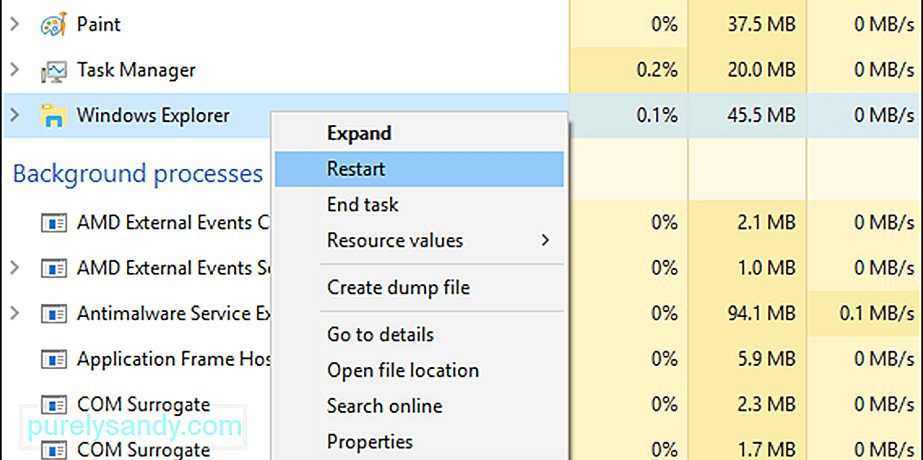 பணி நிர்வாகி சாளரத்தில், செயல்முறைகள் தாவலின் கீழ் விண்டோஸ் எக்ஸ்ப்ளோரர் ஐத் தேடுங்கள். <
பணி நிர்வாகி சாளரத்தில், செயல்முறைகள் தாவலின் கீழ் விண்டோஸ் எக்ஸ்ப்ளோரர் ஐத் தேடுங்கள். < - விண்டோஸ் எக்ஸ்ப்ளோரரில் வலது கிளிக் செய்து மறுதொடக்கம் <<>
நீங்கள் எக்ஸ்ப்ளோரர்.எக்ஸ் செயல்முறையை மறுதொடக்கம் செய்யும்போது, பணிப்பட்டி, தொடக்க மெனு மற்றும் திறந்தவை கோப்புறைகள் ஒரு கணம் மூடப்படும் அல்லது மறைந்துவிடும், பின்னர் எக்ஸ்ப்ளோரர்.எக்ஸ் செயல்முறை மீண்டும் தொடங்கும் போது மீண்டும் தோன்றும்.
முறை 2: பணிப்பட்டியிலிருந்து வெளியேறு எக்ஸ்ப்ளோரரைப் பயன்படுத்தவும்.மற்றொரு எளிதான விருப்பம் வெளியேறு எக்ஸ்ப்ளோரரைப் பயன்படுத்துவது எக்ஸ்ப்ளோரர்.எக்ஸ் செயல்முறையை முடிக்க பணிப்பட்டியில் குறுக்குவழி. இந்த குறுக்குவழி வெறுமனே செயல்முறையை முடிக்கிறது, எனவே நீங்கள் அதை கைமுறையாக மறுதொடக்கம் செய்ய வேண்டும். இதைச் செய்வதற்கான படிகள் இங்கே:
- நீங்கள் விண்டோஸ் 8 அல்லது 10 ஐ இயக்குகிறீர்கள் என்றால், Ctrl + Shift விசைகளைப் பிடித்துக் கொள்ளுங்கள், பணிப்பட்டி , பின்னர் வெளியேறு எக்ஸ்ப்ளோரரைக் கிளிக் செய்க. நீங்கள் விண்டோஸ் 7 ஐ இயக்குகிறீர்கள் என்றால், Ctrl + Shift விசைகளை அழுத்திப் பிடிக்கவும், பின்னர் தொடக்கம் மெனுவில் திறந்திருக்கும் எந்த பகுதியையும் சொடுக்கவும். பாப் அப் செய்யும் விருப்பங்களிலிருந்து வெளியேறு எக்ஸ்ப்ளோரர் ஐக் கிளிக் செய்க.
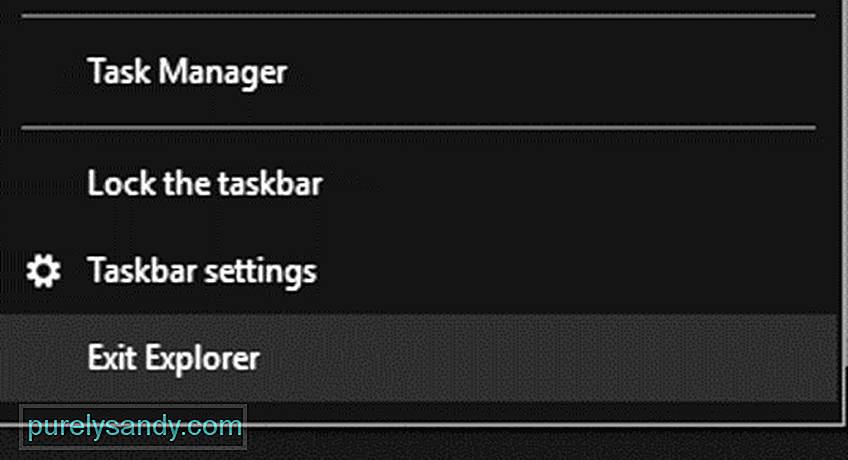
- செயல்முறை நிறுத்தப்பட்டதும், மேலே உள்ள வழிமுறைகளைப் பயன்படுத்தி பணி நிர்வாகி ஐத் திறக்கவும்.
- கோப்பு மெனுவைக் கிளிக் செய்து, பின்னர் தேர்வு செய்யவும் புதிய பணியை இயக்கவும்.
- உரையாடல் பெட்டியில் எக்ஸ்ப்ளோரர்.எக்ஸை தட்டச்சு செய்து, பின்னர் சரி பட்டனை அழுத்தவும். முறை 3: ஒரு தொகுதி கோப்பைப் பயன்படுத்தி எக்ஸ்ப்ளோரர்.எக்ஸை மீண்டும் துவக்கவும்.
சில காரணங்களால், நீங்கள் பணி மேலாளர் அல்லது வெளியேறு எக்ஸ்ப்ளோரர் குறுக்குவழியை அணுக முடியாது , ஒரு தொகுதி கோப்பைப் பயன்படுத்துவது வேலைசெய்யக்கூடும். ஒரு தொகுதி கோப்பு என்பது ஒரு குறிப்பிட்ட பணியைச் செய்ய வடிவமைக்கப்பட்ட கட்டளைகளுக்கு ஒரு தொடரைக் கொண்ட ஸ்கிரிப்ட் கோப்பாகும் - இந்த விஷயத்தில், எக்ஸ்ப்ளோரர்.எக்ஸ் செயல்முறையை மறுதொடக்கம் செய்ய.
ஒரு தொகுதி கோப்பை எவ்வாறு உருவாக்குவது என்பதற்கான படிகள் இங்கே இந்த நோக்கத்திற்காக:
- நோட்பேட் அல்லது நீங்கள் விரும்பும் எந்த உரை திருத்தியையும் திறக்கவும்.
- வெற்று ஆவணத்தில் பின்வரும் ஸ்கிரிப்டை நகலெடுத்து ஒட்டவும்: < br /> டாஸ்கில் / எஃப் / ஐஎம் எக்ஸ்ப்ளோரர்.எக்ஸ்
எக்ஸ்ப்ளோரர். - கோப்பு & ஜிடி; என சேமிக்கவும், பின்னர் ஆவணத்திற்கு ஒரு பெயரைத் தட்டச்சு செய்க - எடுத்துக்காட்டாக, மறுஆய்வு எக்ஸ்ப்ளோரர்.
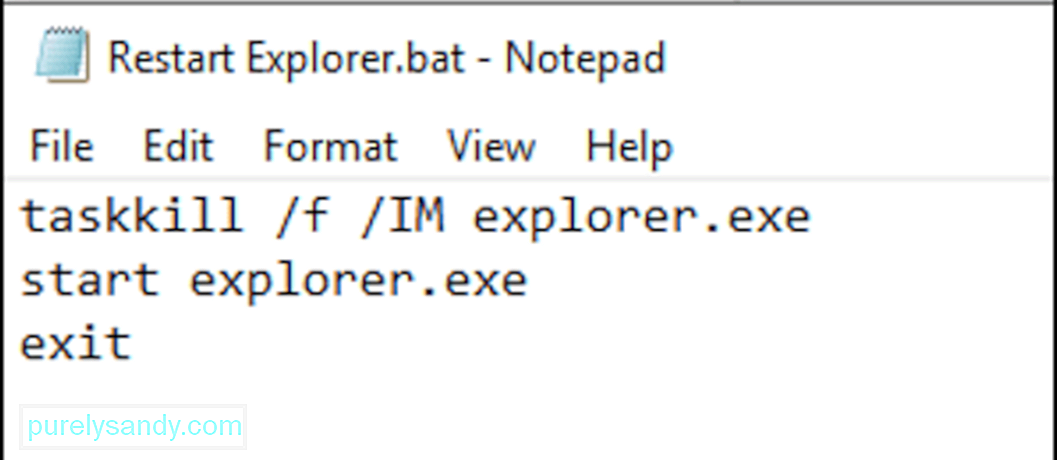
- நீட்டிப்பை .bat ஆக மாற்றவும், எனவே உங்களிடம் மறுதொடக்கம் எக்ஸ்ப்ளோரர்.பாட் உள்ளது.
- கோப்பை சேமிக்க விரும்பும் இடத்தைத் தேர்வுசெய்க, ஆனால் செய்யுங்கள் கோப்புறையை எளிதில் அணுக முடியும் என்பதை உறுதிப்படுத்திக் கொள்ளுங்கள்.
- வகையாக சேமி கீழ்தோன்றலில், எல்லா கோப்புகளையும் தேர்வு செய்யவும்.
- சேமி .
கோப்பு சேமிக்கப்பட்டதும், நீங்கள் எக்ஸ்ப்ளோரர்.எக்ஸ் பிழையைக் காணும்போதெல்லாம் அதைக் கிளிக் செய்ய வேண்டும். இந்த தொகுதி கோப்பு ஒரே கிளிக்கில் செயல்முறையை மறுதொடக்கம் செய்து மீண்டும் தொடங்குகிறது, இது உங்கள் பணிப்பட்டி அல்லது தொடக்க மெனுவில் சிக்கல்களைக் கொண்டிருக்கும்போது மிகவும் வசதியானது.
சுருக்கம்எக்ஸ்ப்ளோரர்.எக்ஸ் செயல்முறை, எந்த விண்டோஸ் சிஸ்டம் செயல்முறையைப் போலவே, ஊழலை சேதப்படுத்தும், மற்றும் வரைகலை இடைமுக சிக்கல்களை ஏற்படுத்தும். அதிர்ஷ்டவசமாக, மேலே விவாதிக்கப்பட்ட வெவ்வேறு முறைகளைப் பயன்படுத்தி விண்டோஸ் எக்ஸ்ப்ளோரரை மறுதொடக்கம் செய்வதன் மூலம் இந்த சிக்கல்களை எளிதில் தீர்க்க முடியும். உங்கள் எக்ஸ்ப்ளோரர்.எக்ஸ் தீங்கிழைக்கும் என்று நீங்கள் சந்தேகித்தால், உடனடியாக செயல்முறையை நிறுத்திவிட்டு, உங்கள் வைரஸ் தடுப்பு மென்பொருளைப் பயன்படுத்தி பாதிக்கப்பட்ட கோப்புகளை அகற்றவும்.
YouTube வீடியோ: Explorer.exe பற்றி நீங்கள் தெரிந்து கொள்ள வேண்டிய அனைத்தும்
08, 2025

